こんにちは、さち です。
先日、iPhone を新しい機種に変更して天にも昇る気持ちで触っていたら、突然地獄に突き落とされました。
旧iPhone から 新iPhone へのアプリの移行に失敗したのです。
しかも、過去に自分で書いた対処法も全滅……。な゛ん゛て゛た゛よ゛お゛お゛お゛お゛お゛!!!!!!
Apple ID が90日間呪われる
アプリを移行できない原因は Apple ID の「90日制限」でした。
下記の操作を行うと Apple ID が機能制限され、過去のアプリや購入データを iPhone にダウンロードできなくなります。90日間もその状態が続くので良い子はマネしないでね!
先日、iPhone5 から iPhone6 に機種変更しました。
Apple ID は「A」と「B」の2つを持っています。
「A」は本命の ID で以前から使っている古いもの。
「B」はテスト用の ID で新しく作ったものです。
iPhone5 では古い「A(本命)」を使い、App Store からアプリをダウンロードしていました。
iPhone6 の「設定」→「iTunes & App Store」 と進み、Apple ID に新しい「B(テスト用)」の方でサインインします。
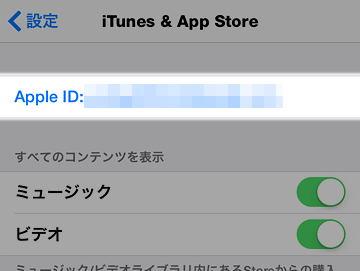
続いて、「自動ダウンロード」をオンにします。この時点で、iPhone6 が「B(テスト用)」の Apple ID とひも付けされます。
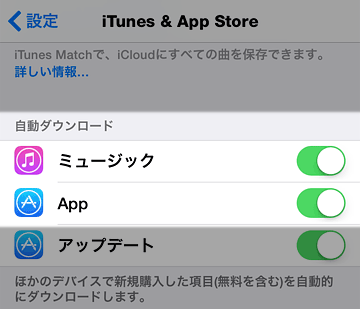
テストを終えたあと「設定」に戻り、今度は古い「A(本命)」の Apple ID でサインインします。同じく「自動ダウンロード」をオンにすると、こんなダイアログが出るので「転送」をタップ。

内容を書き起こすと次のとおり。
このデバイスはすでに Apple ID に関連付けられています。
このApple IDを使って自動ダウンロードを有効にすると、以後90日間は他のApple IDによる自動ダウンロードや、これまで購入したアイテムのダウンロードができなくなります。
この状態で、iPhone5 のバックアップデータを使って、iPhone5 の環境を iPhone6 に移行します。
電話帳,メッセージ,iPhoneの設定 などは移行できます。しかし、アプリや購入データの移行はできません。
すでに iPhone6 は新しい「B(テスト用)」の Apple ID とひも付けされていて、古い「A(本命)」の方とはひも付けができないからです。
「A(本命)」とひも付けができない期間は90日間。な、長い……。
ドラクエには呪われた装備があって一度装備すると外せなくなるトラップがありましたが、まさに iPhone に呪われた Apple ID を装備してしまった気分です。

できるだけ復元する方法
「90日の呪い」にかかると、この問題を自力解決する方法はありません。(iPhone5 と 「A(本命)」 のひも付けを解除してもダメです)
しかし、ひも付けができない Apple ID(例なら「A(本命)」) でも、iPhone6 にアプリを手動でインストールすることは可能。
iPhone6 で App Store からダウンロードをすれば、各アプリの環境を復元できる可能性があります。不幸中の幸いですね。
作業データを iPhone に保存するタイプのアプリ
作業データの移行は正常に行われている場合が多いので、手動で iPhone にアプリをインストールすれば以前の環境を復元できる可能性があります。
サーバにデータを保存するタイプのアプリ
データはサーバ側で保存されているので、事前に引き継ぎの手続き(パスワード発行等)をしていればアプリのインストールで問題なく復元できます。
現在は App Store にないアプリ
過去にインストールしたアプリは、「App Store」の「アップデート」→「購入済み」→「すべて」から探すことでインストールできる可能性があります。
残り日数を調べる方法
Apple ID のひも付けが変更可能になるまであと何日待つ必要があるのかは、次の方法で調べられます。
- PC の iTunes を起動して、メニューの「Store」→「サインイン」。(メニューがない場合は「Alt」キーを押す)

- ひも付け待ち中の Apple ID(例なら「A(本命)」) でサインイン。

- iTunes のメニューの「Store」→「アカウント(xxxxx)を表示」。(メニューがない場合は「Alt」キーを押す)

- パスワードを入力して「アカウントを表示」をクリック。

- 「デバイスの管理」をクリック。

- 呪いはあと89日残っています。先は長い……。

この方法で「B(テスト用)」の Apple ID を表示して、デバイスから iPhone6 を削除すればいいのではと思った方。そうは甘くありません。それをしても「90日の呪い」は消えないんです。
呪われないための対策法
「90日の呪い」は、2つ目以降の Apple ID でサインインした時に発症します。
ただ、制限がかかるのは2つ目以降の Apple ID。最初(1つ目)の Apple ID には何の制限もかかりません。
つまり、「90日の呪い」を回避するには、新しい iPhone を手にしたら最初に本命の Apple ID とひも付けすること!
機種変更をしたら、すぐに新しい iPhone ですぐに本命の Apple ID でサインイン。「自動ダウンロード」を有効にしましょう。(前述の例なら「A(本命)」でサインインする)
これさえ守れば「90日の呪い」に悩まされることはありません。
iPhone を初期化してみた(追記)
幸いまだ iPhone6 をあまりいじっていないので、iPhone の初期化を試してみました。
初期化前に行ったことは次のとおり。
- iPhone6 は Apple ID 「A(本命)」 からサインアウト
- 「デバイスの管理」から Apple ID 「B(テスト用)」 と iPhone6 の関連付けを削除
- 同様に、Apple ID 「A(本命)」 と iPhone6 の関連付けを削除
この後、PC と iPhone6 をケーブルでつなぎ、iTunes の「iPhone を復元」から工場出荷時の状態に戻しました。
結果、残念ながら「90日の呪い」は消えませんでした。あいかわらず 90日 のカウントダウンが続いています。しかし、アプリの移行は無事にできました。
呪いの仕様、よく分からないですね……。
私はあと89日間呪われ続けます……。みなさんはこんなことにならないように iPhone の機種変更の時は気をつけてくださいね。
Apple に事情を説明すると90日間の呪いが解ける場合があるようです。90日も待てない人は連絡を取ってみるといいかも。



コメント
はじめまして、こんにちは!appleの仕様の不便さと意味不明さは驚くばかりです。
私もたった今、新機種移行の際に問題のある案内ポップアップ「(存在しない無効な)IDがロックされました」が出たので、丸一日その解決の為に時間をつぶした挙句、appleサポートに連絡し、回答を得たばかりです。結局「そのままで問題ない」でとのことでした。
問題のありそうな表示を出すシステムミスのせいでユーザーを混乱させ貴重な時間をつぶさせておきながら、「それ、問題ない」という回答。
問題は、appleの作ったシステムや案内に穴があることなのに。
しかも、一般的なテクニカルな質問にはテクニカルな案内で済むはずなのに、不要に個人情報を聞いてデバイスと個人とを結び付けようとしてきたのには閉口しました。
向こうが誤案内をしなければまったく問題なかったことを、無駄な時間を過ごさせられ、しかもその問題にappleサポートは謝りもしない。不愉快です。
うみのさんの記事を拝見して、appleサポートに連絡して解除してもらえばいいのに」と思いましたが、あのサポートの態度を見ると、ちょっと控えるお気持ちは分る気がしました。